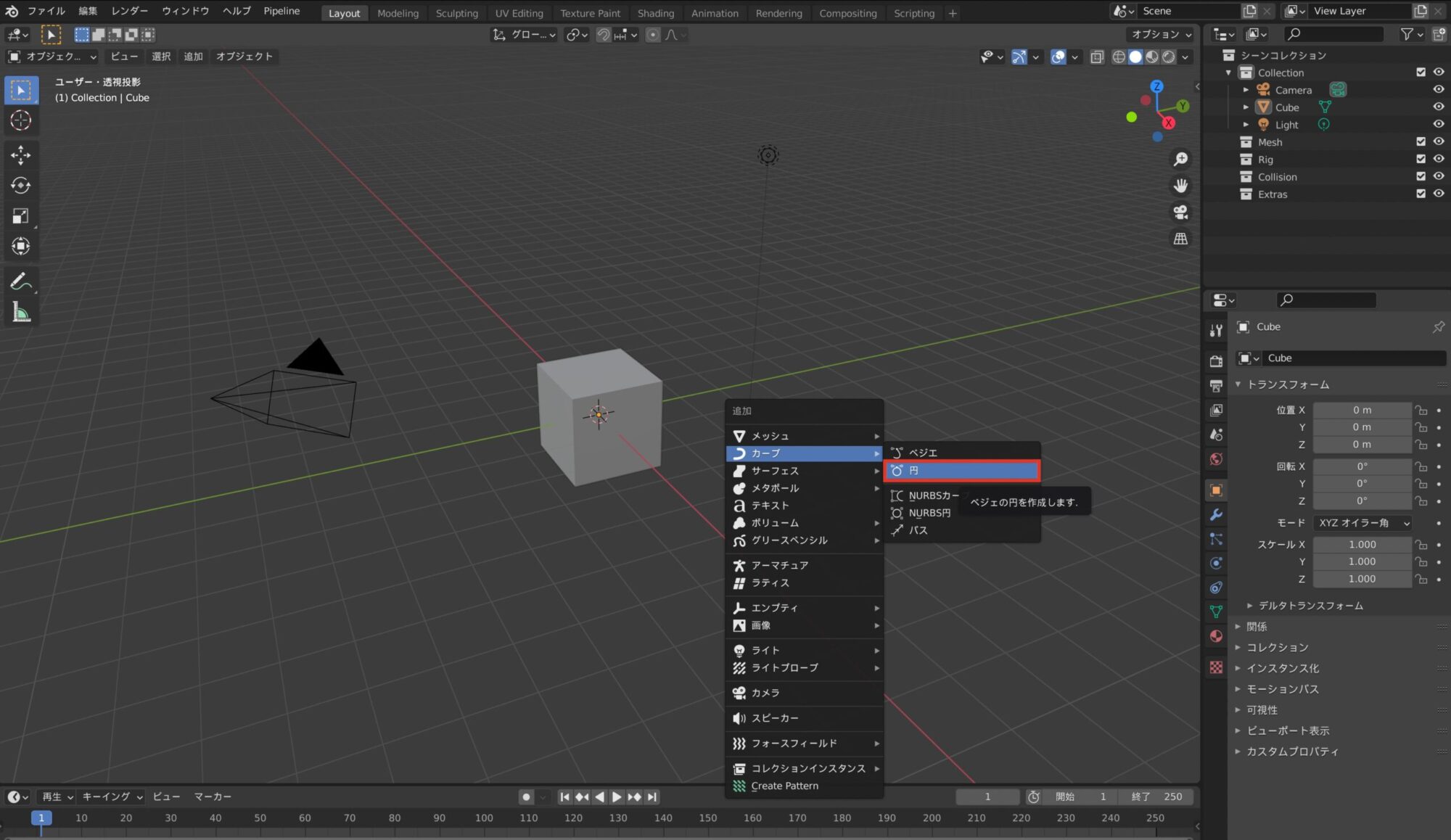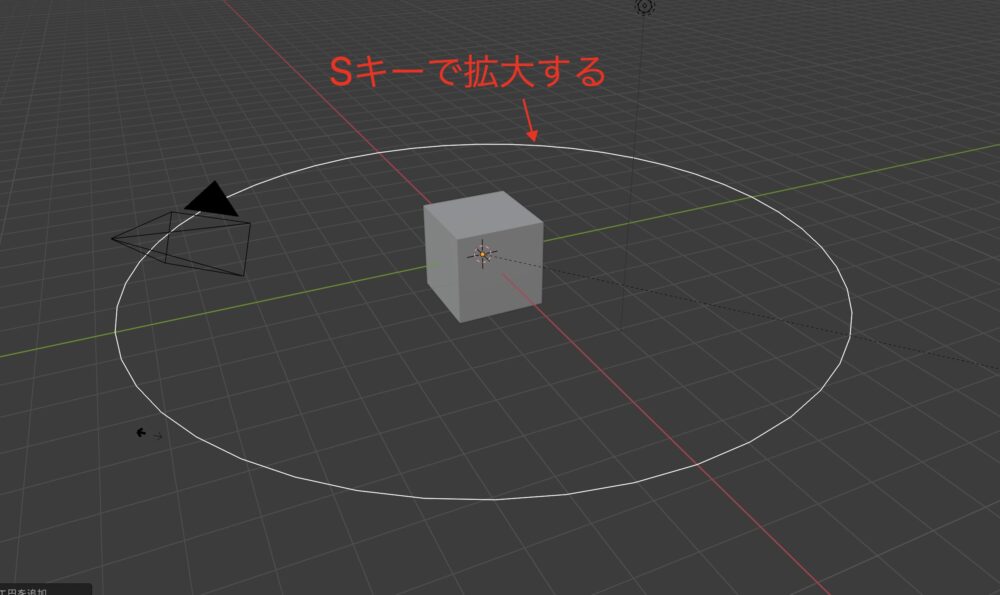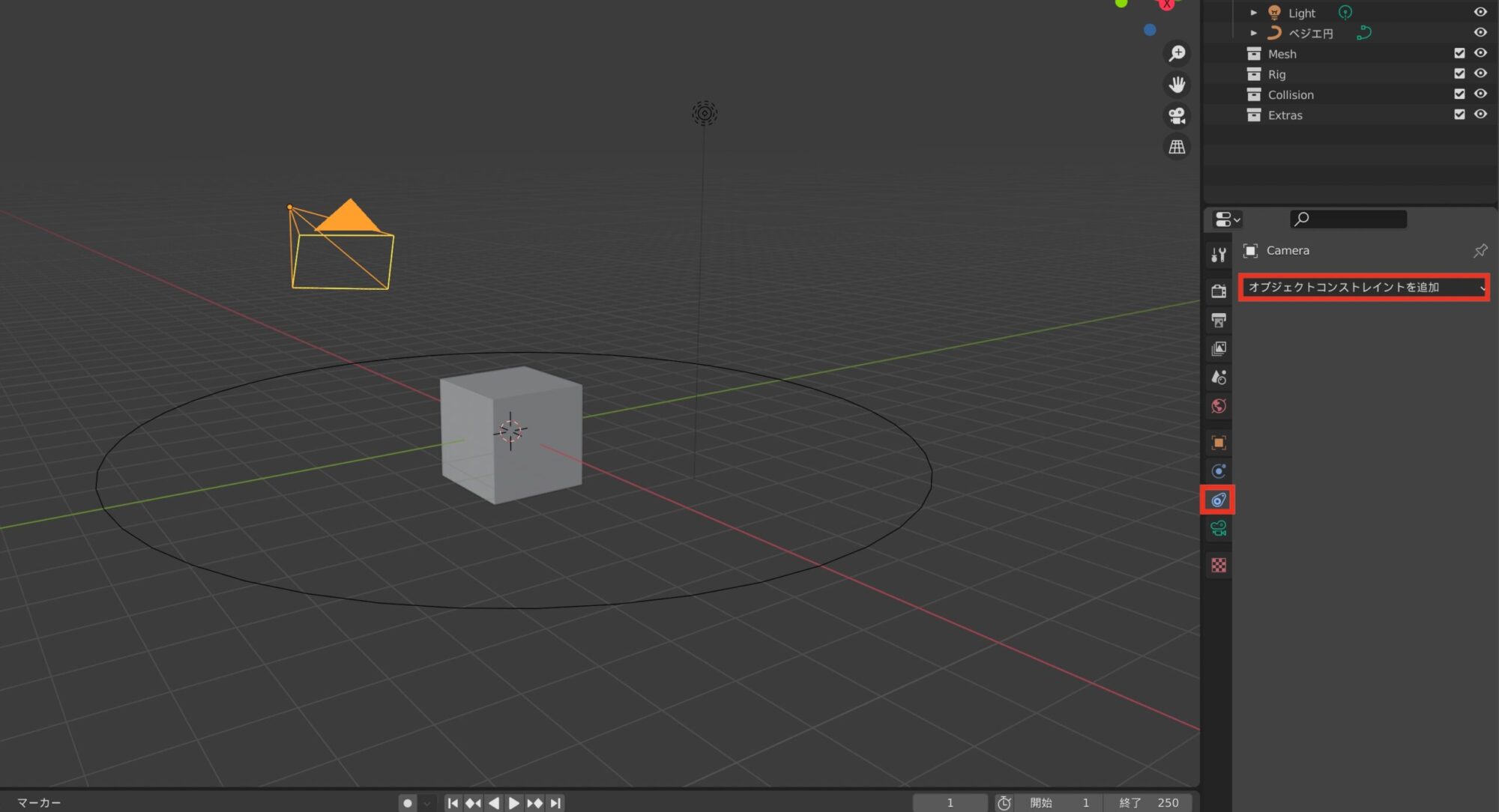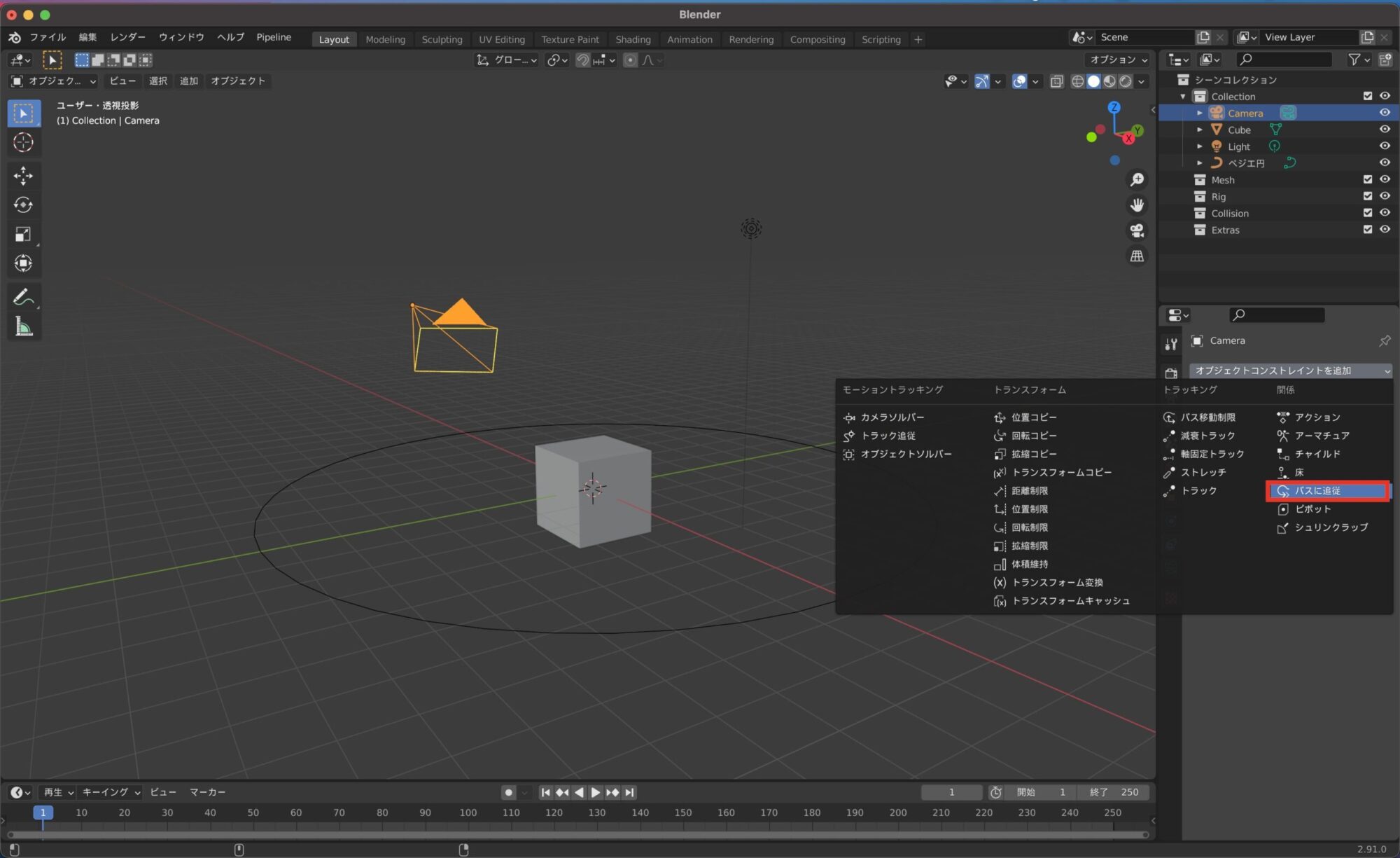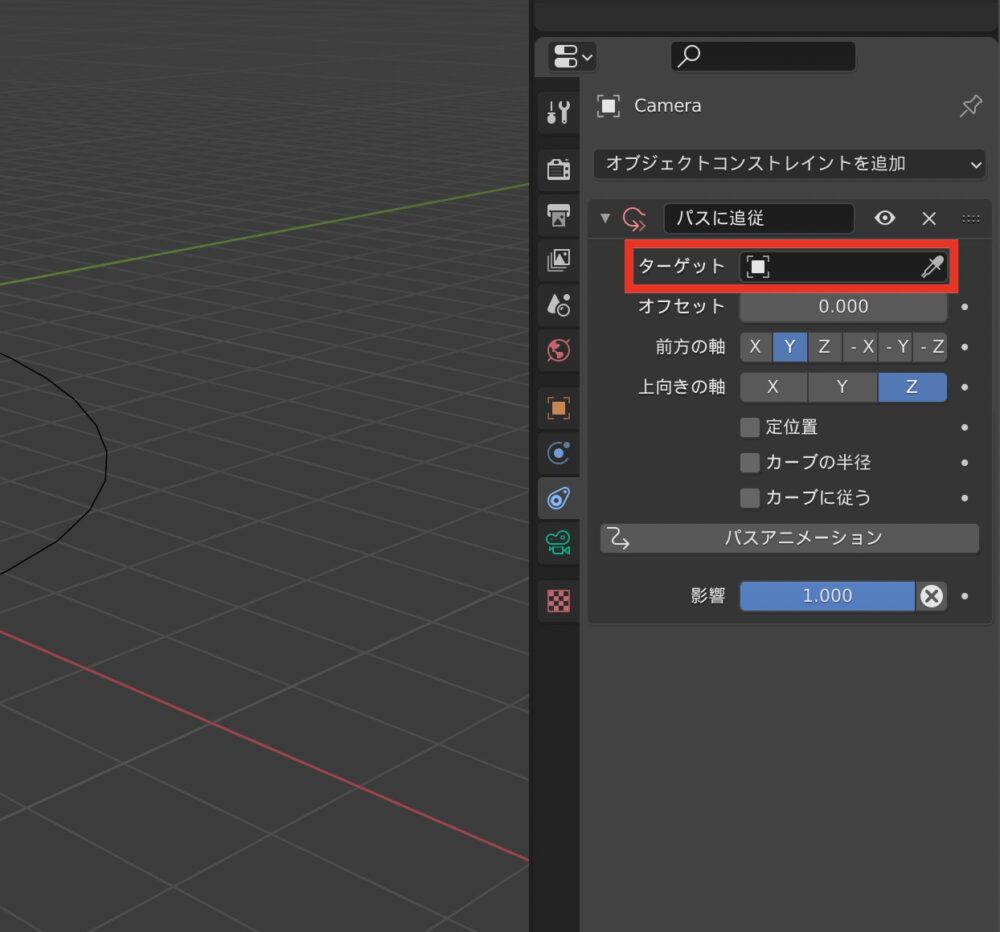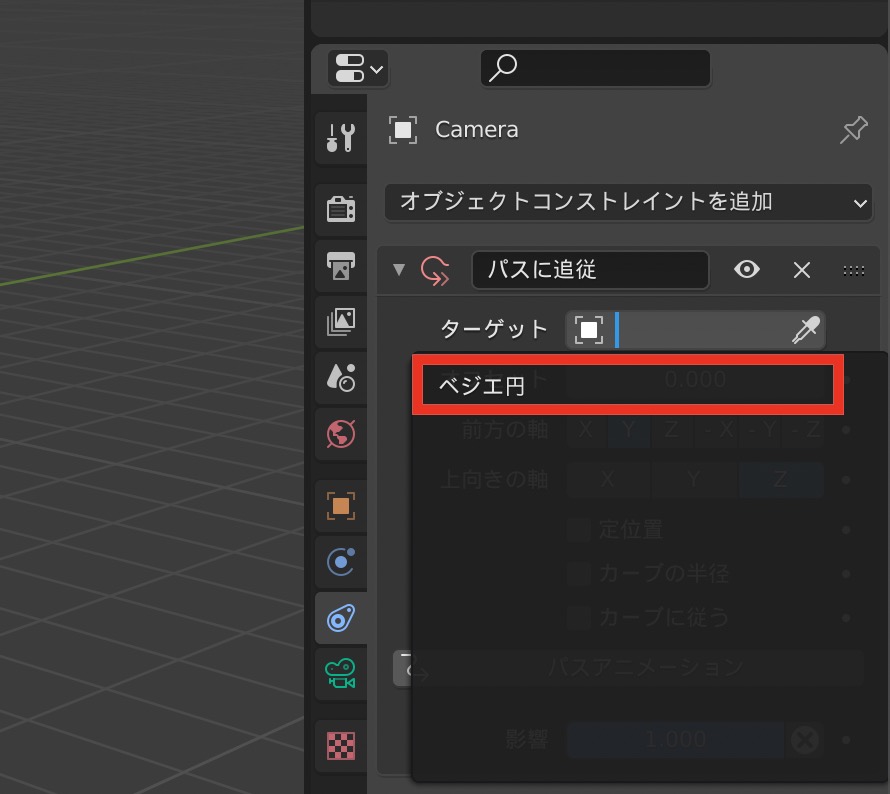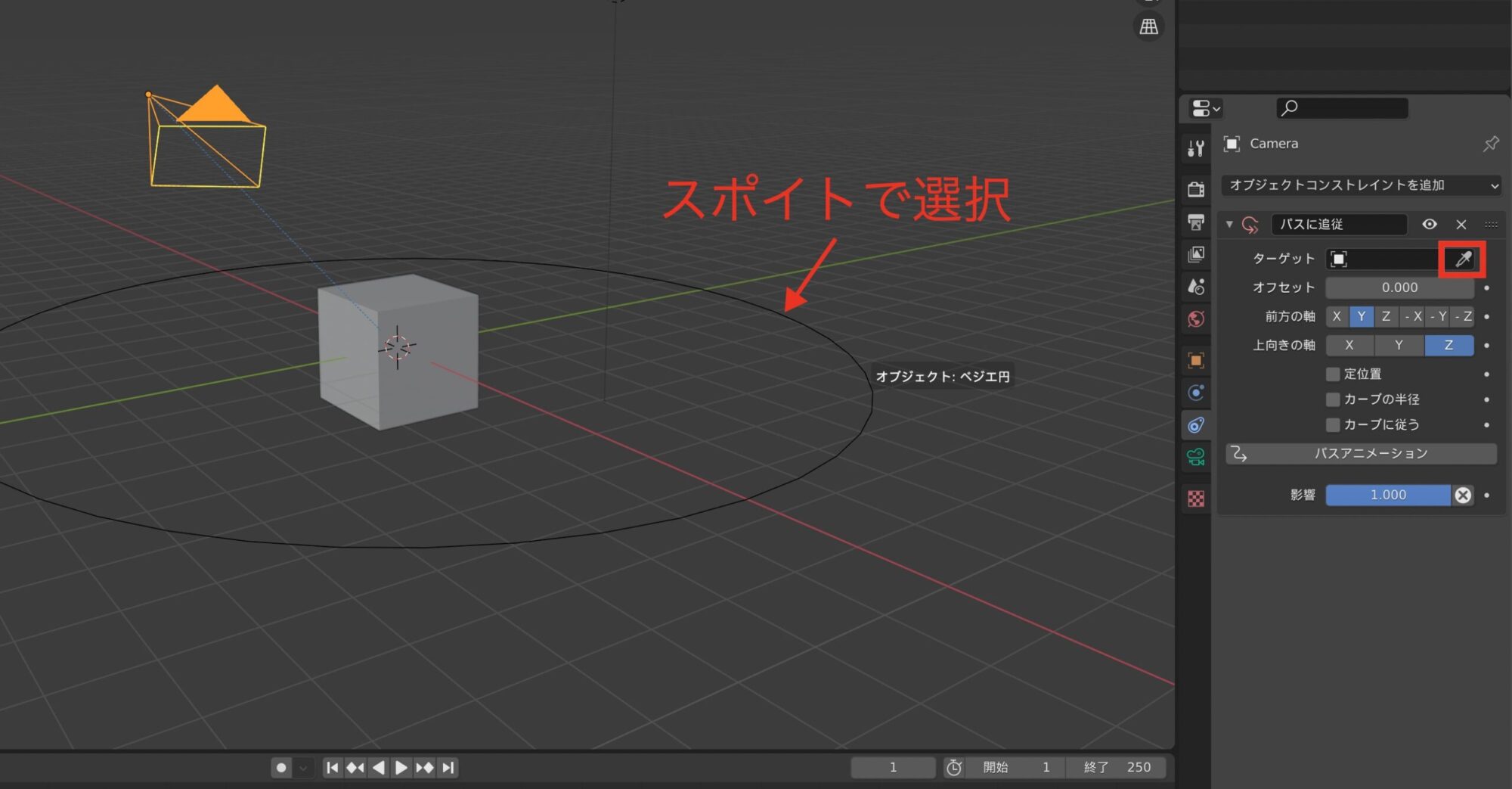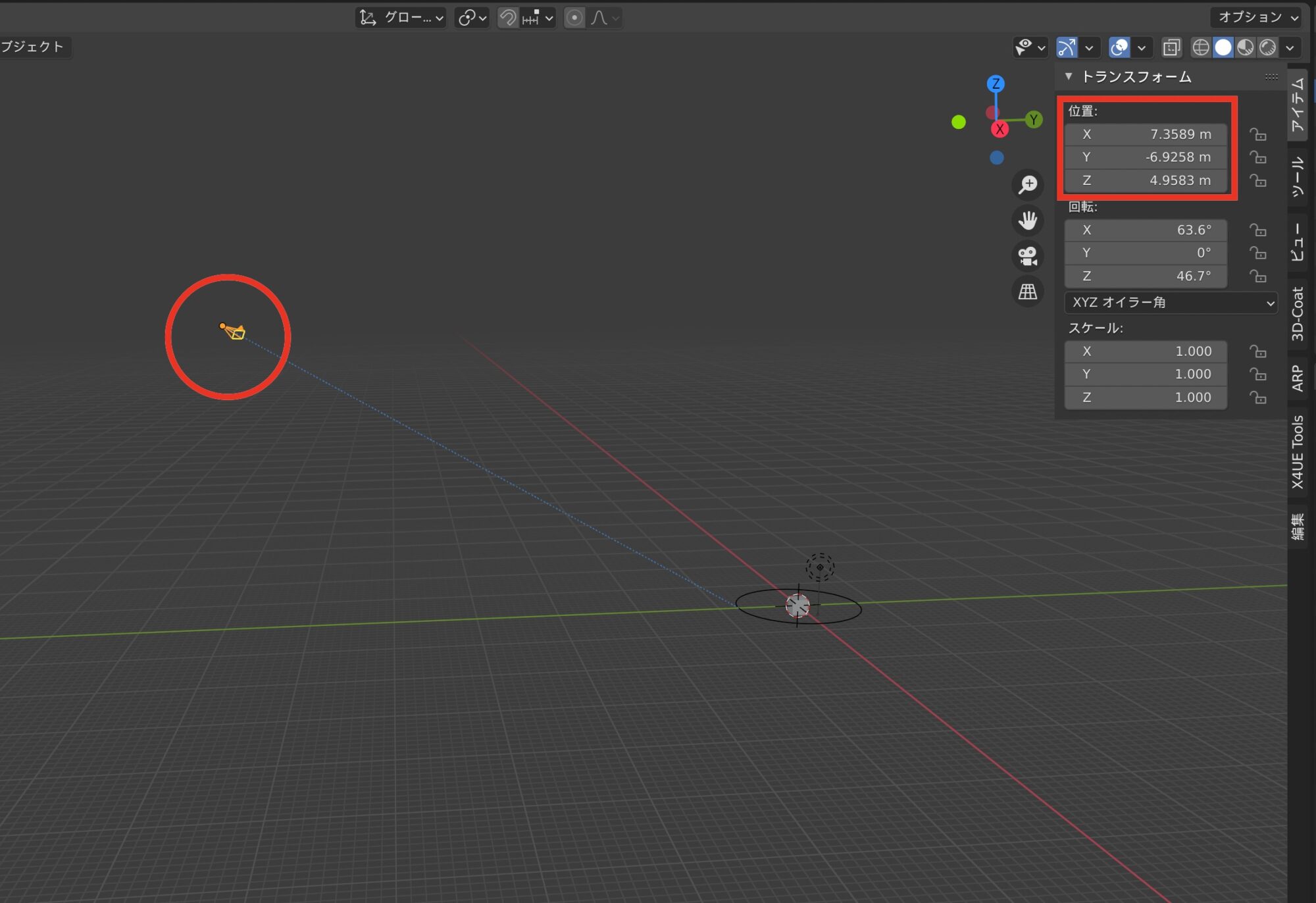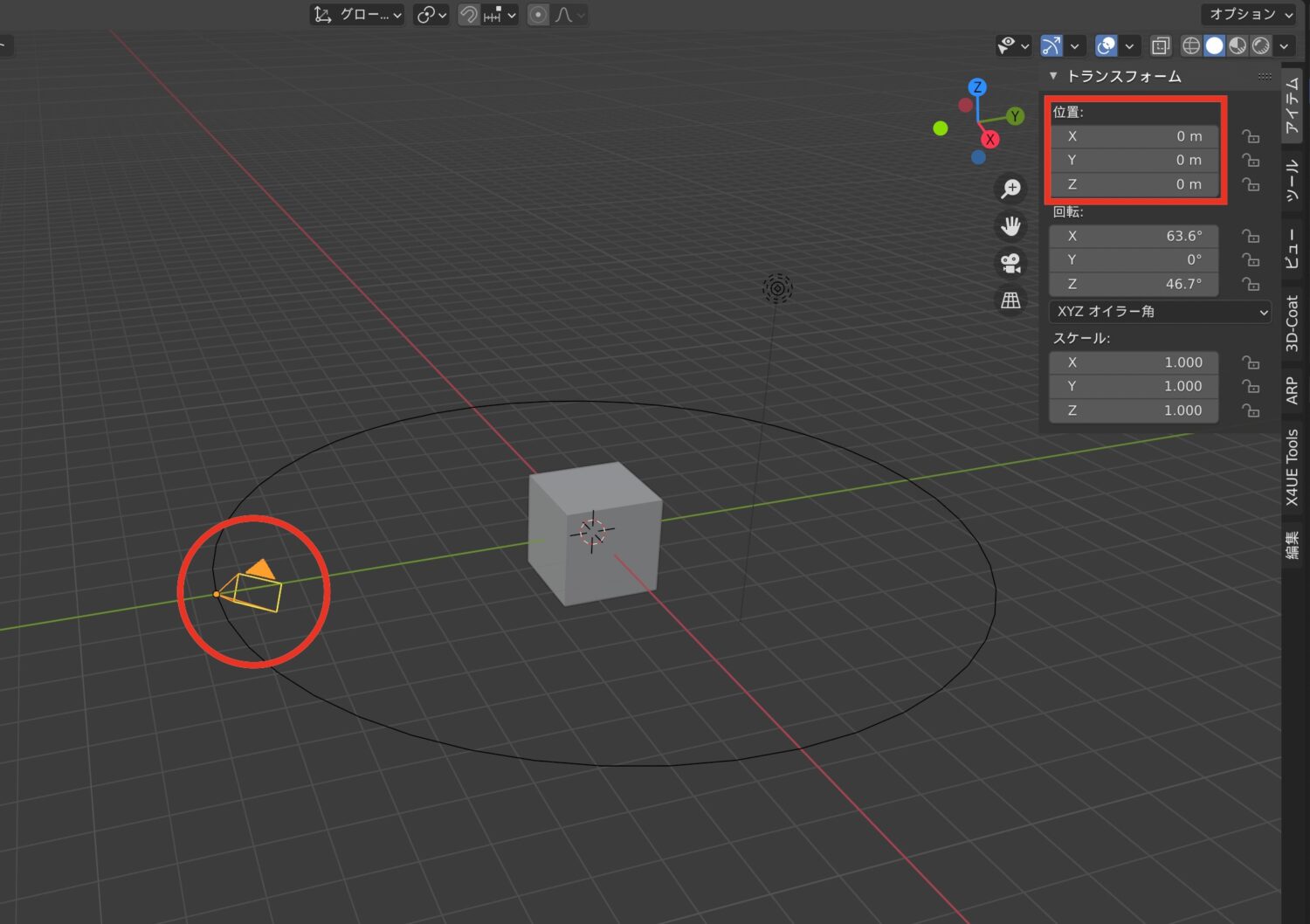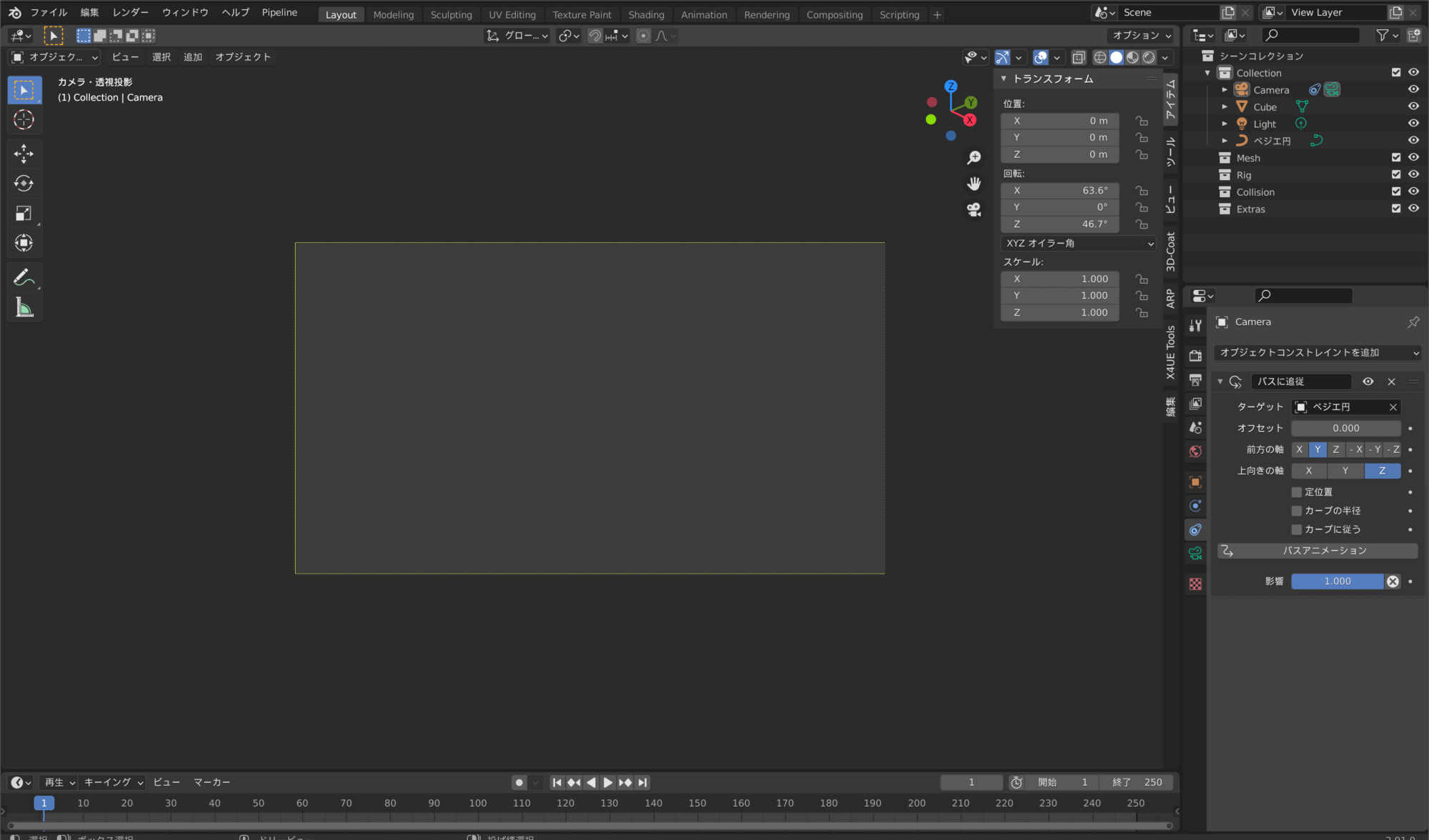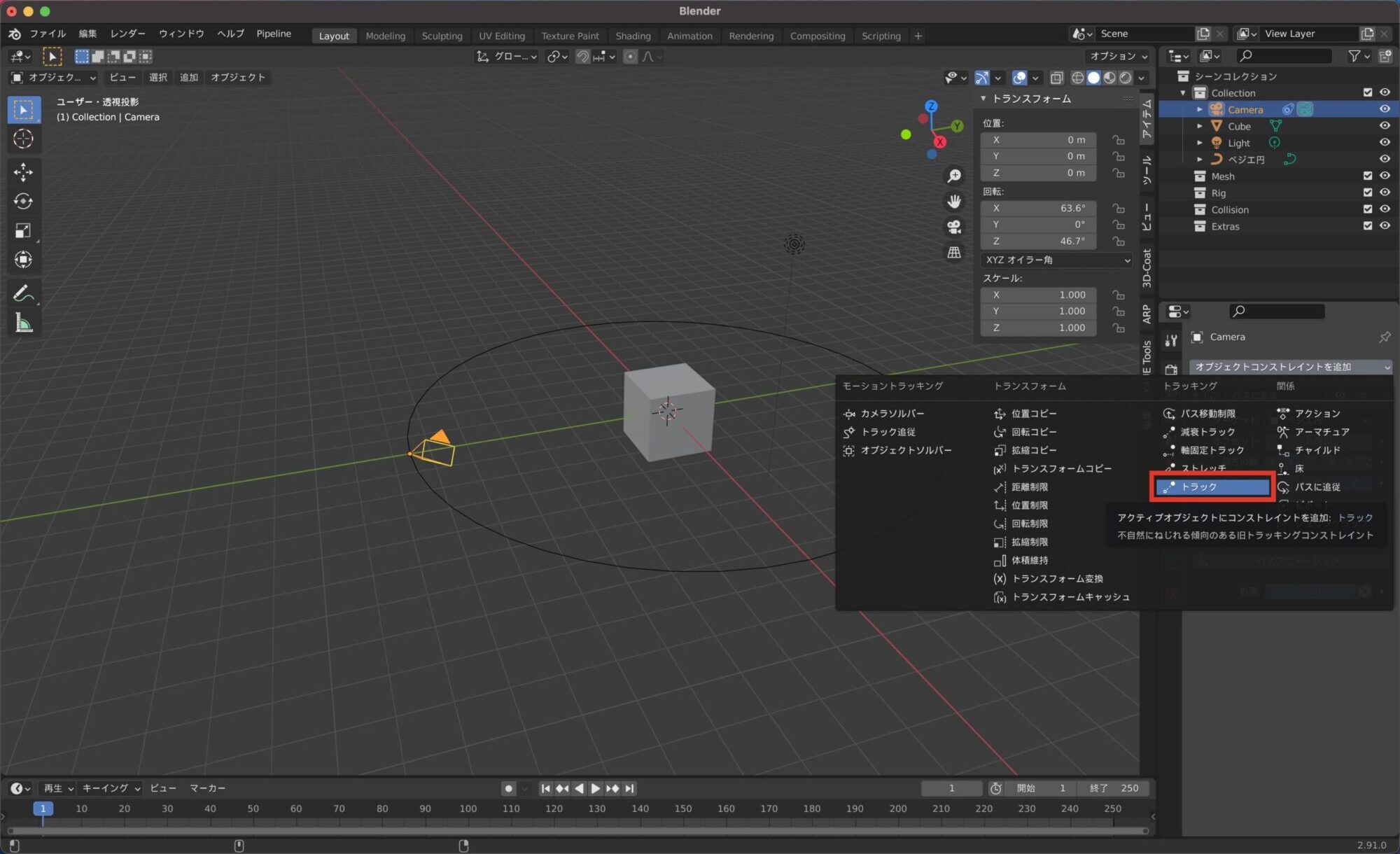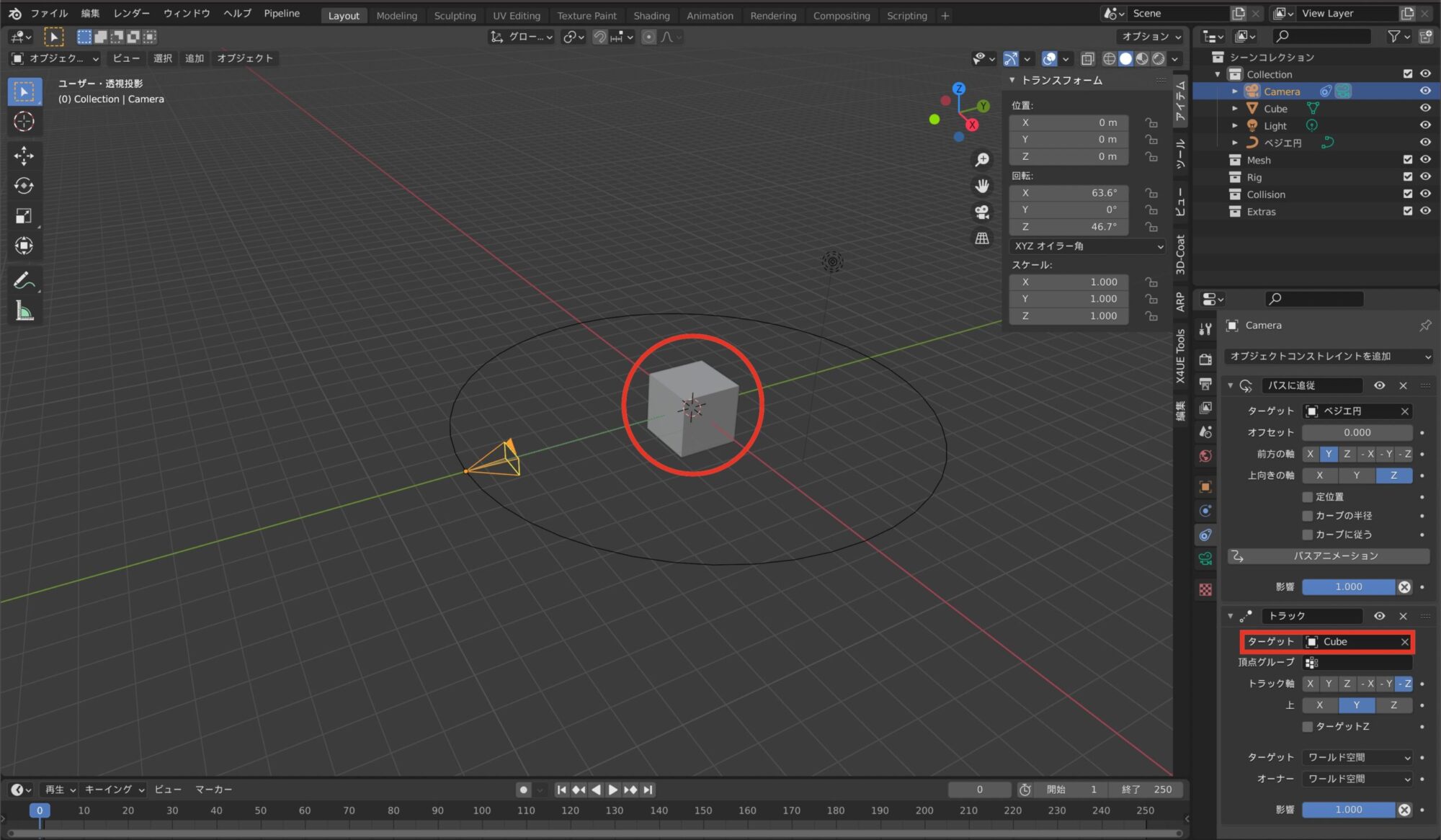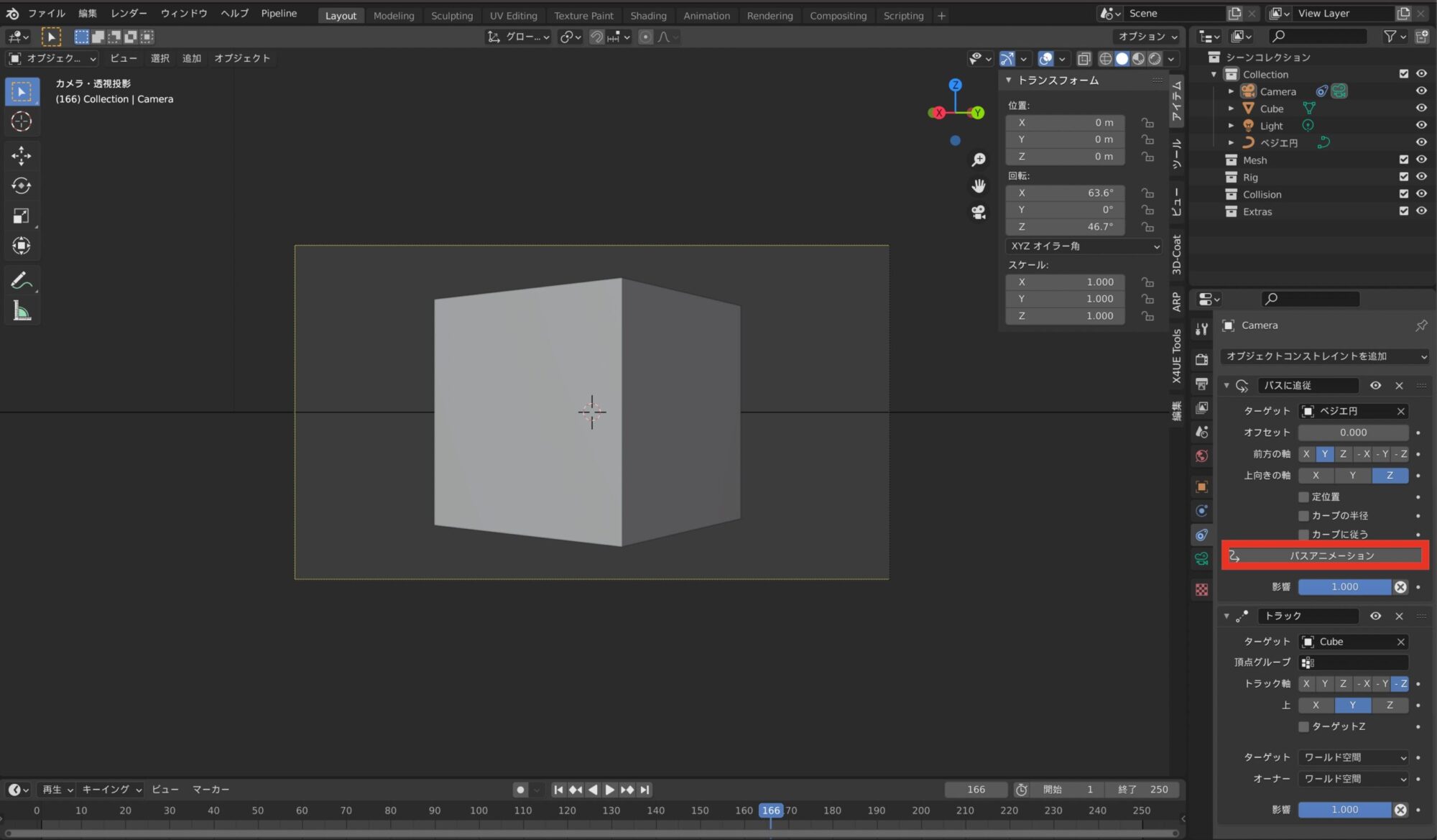Blenderでオブジェクトを中心にカメラが回転アニメーションする方法
カメラが中心のオブジェクトを向いてアニメーションさせるのには、
2つのオブジェクトコンストレイントを使用します。
オブジェクトコンストレイント(パスに追従)
Shift + Aの追加でベジェ円を追加します。
カメラがこのベジェ円に沿ってアニメーションします。
真ん中のキューブに隠れてしまっているので、ベジェ円をSキーで拡大します。
カメラを選択して、オブジェクト、コンストレイントを追加します。
「パスに追従」を選択します。
ターゲットを指定します。
空欄の中をクリックして選択するか、スポイトツールでターゲットにしたいベジェを選択します。
配置されているベジェ円が表示されるので選択します。
もしくはスポイトでベジェ円を選択する。
カメラがベジェ円に沿うようになりましたが、ベジェ円とカメラが青い線で繋がれています。しかし、かなり距離が離れています。
これはトランスフォームが0mになっていないためです。
カメラを選択してトランスフォームの位置のXYZを全て0mにします。
オブジェクトコンストレイント(トラック)の追加
トランスフォームの位置を全て0にすると、カメラとベジェがくっつきました。
しかし、カメラが真ん中のキューブを向いていません。
カメラ視点にするとキューブが見えません。
カメラが真ん中のキューブを向かせるため、カメラを選択し、新たにオブジェクトコンストレイントを追加します。
追加するのはトラックです。
トラックを追加したら、真ん中のキューブをターゲットに指定します。
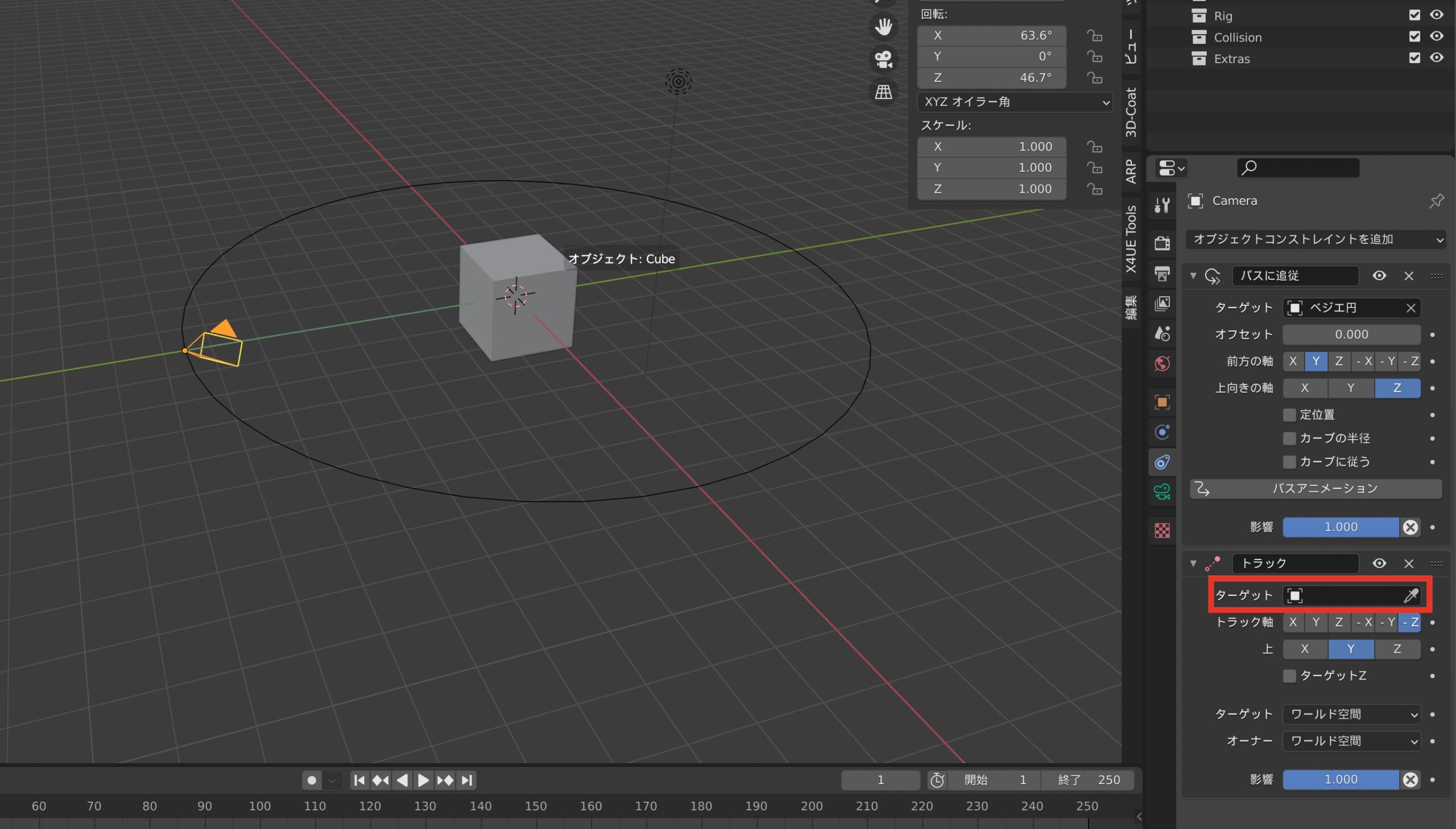
ベジェ円をターゲットにした時と同じようにキューブをターゲットに指定します。
すると、カメラが真ん中のキューブを剥くようになりました。
カメラ視点にすると、キューブが映っています。
カメラがパスに沿って回転させるには、パスに追従コンストレイントのパスアニメーションをクリックすると、カメラがキューブの周りを回転するようにキューブを撮影することができます。